Tā ir izplatīta problēma visiem viedtālruņu lietotājiem, un viņus neapmierina viedtālruņu nereaģējošais skārienekrāns. Tas var notikt vairāku viedtālruņa problēmu dēļ, piemēram, nepietiekamas uzglabāšanas vietas, netīra vai mitra ekrāna, aparatūras bojājumu, programmatūras problēmu un kalibrēšanas problēmu dēļ.
Kā labot nereaģējošo skārienekrānu
Nereaģējošu skārienekrānu var salabot dažādos veidos atkarībā no tā, vai skārienekrānā ir radusies problēma vai bojājumi, vai kāda programmatūras problēma. Tālāk ir norādīti daži labojumi, lai labotu nereaģējošo skārienekrānu.
1. labojums: restartējiet tālruni
Problēma, visticamāk, ir saistīta ar programmatūru, ja tālruņa skārienekrāns pēkšņi nereaģē bez redzamiem bojājumiem. Jebkuras lietotnes vai pakalpojuma fona kļūdas dēļ skārienekrāns dažkārt var pārstāt reaģēt. Ātra tālruņa atsāknēšana ir labākais veids, kā novērst visas šīs problēmas. Turiet nospiestu barošanas pogu, un barošanas opcijās pieskarieties Restartēt, lai restartētu tālruni.
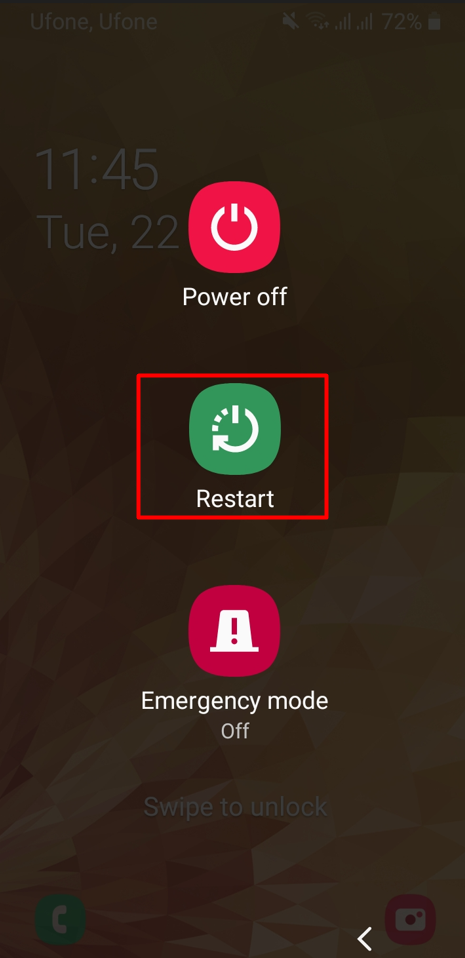
2. labojums: izdzēsiet nevajadzīgos failus un lietotnes
Nereaģējošs skārienekrāns ir viena no daudzajām problēmām, kas var rasties, ja krātuvē nav pietiekami daudz vietas. Nepietiekamas atmiņas ietilpības dēļ viedtālrunis darbojas lēnāk, jo tas apstrādā vairāk datu.
Lai atbrīvotu vietu, izdzēsiet fotoattēlus, videoklipus un lielus failus tālrunī vai pārvietojiet tos uz datoru vai jebkuru citu atmiņas ierīci. Ievietojiet SD karti un pārsūtiet uz to lielus failus, fotoattēlus un videoklipus. Izdzēsiet vai atinstalējiet dažas lietotnes no sava tālruņa, lai atbrīvotu vietu tālrunī.
Pēc vietas tīrīšanas restartējiet viedtālruni. Ja nereaģējošā skārienekrāna problēma ir krātuves trūkums, tas darbosies nevainojami.
3. labojums: veiciet rūpnīcas iestatījumu atiestatīšanu
Neskatoties uz tālruņa restartēšanu un vietas atbrīvošanu tālrunī, ja joprojām pastāv nereaģējoša skārienekrāna problēma, rūpnīcas atiestatīšana var palīdzēt atrisināt problēmu. Atiestatot rūpnīcas iestatījumus, jūs zaudēsiet visus tālruņa datus. Pirms rūpnīcas datu atiestatīšanas dublējiet nepieciešamos datus datorā vai SD kartē. Pirms rūpnīcas datu atiestatīšanas izņemiet arī SD karti. Tālāk ir norādītas dažas darbības, lai tālrunī atiestatītu rūpnīcas iestatījumus.
1. darbība. Tālruņa iestatījumos atveriet sadaļu “Vispārējā pārvaldība”.
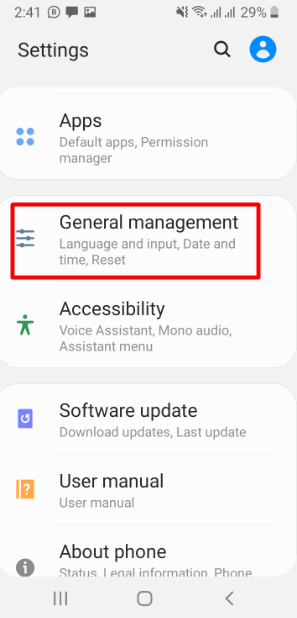
2. darbība: pieskarieties “Atiestatīt”, jūs atradīsit dažādus atiestatīšanas iestatījumus:
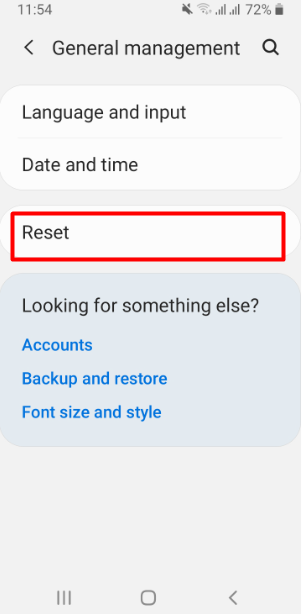
3. darbība: atiestatīšanas iestatījumos pieskarieties vienumam Rūpnīcas datu atiestatīšana:
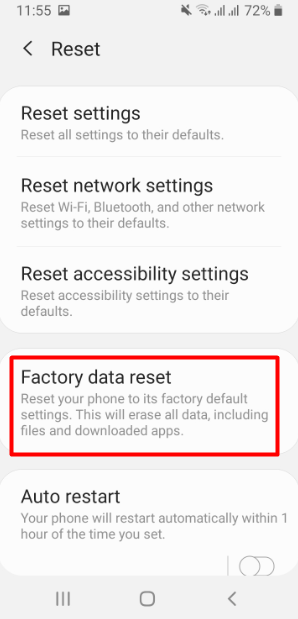
4. darbība: Visbeidzot, pieskarieties vienumam Atiestatīt:
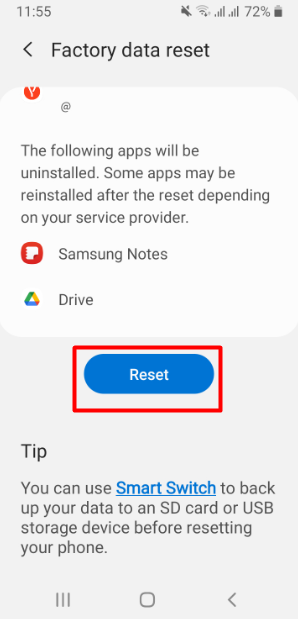
4. labojums: pareizi notīriet ekrānu
Viedtālruņa skārienekrāns var nereaģēt, jo zem ekrāna aizsargplēves nokļūst netīrumi, vai arī tas nejauši kļūst slapjš. Noņemiet ekrāna aizsargu un notīriet uz tā esošos netīrumus.
Ja problēma ir saistīta ar ūdens bojājumiem un tas kļūst slapjš. Izslēdziet tālruni un neieslēdziet to, kamēr neesat noņēmis visu ūdeni. Labākais veids, kā to pārklāt silikāta paciņās. Visu tālrunī esošo ūdeni absorbēs silikāts. Pēc tālruņa izņemšanas un kārtīgas žāvēšanas no ūdens ieslēdziet to. Ja vairs nav ar ekrānu saistītu problēmu, tālruņa ekrānam tagad jādarbojas bez problēmām.
5. labojums: pārbaudiet, vai nav programmatūras vai lietotņu problēmas
Programmatūras problēmu dēļ tālruņa skārienekrāns var nereaģēt. Tas var būt jaunāko sistēmas atjauninājumu rezultāts vai, no otras puses, sistēmas programmatūra ir novecojusi. Atjauninot tālruņa programmatūru un restartējot ierīci, programmatūras problēmu var atrisināt uzreiz. Tālruņa iestatījumos atveriet sadaļu Programmatūras atjaunināšana. Ieteicams ieslēgt automātisko lejupielādi, izmantojot Wi-Fi, kad vien ir pieejami atjauninājumi, un tie tiks lejupielādēti un instalēti automātiski. Lai manuāli instalētu atjauninājumus, pieskarieties opcijai Lejupielādēt un instalēt:
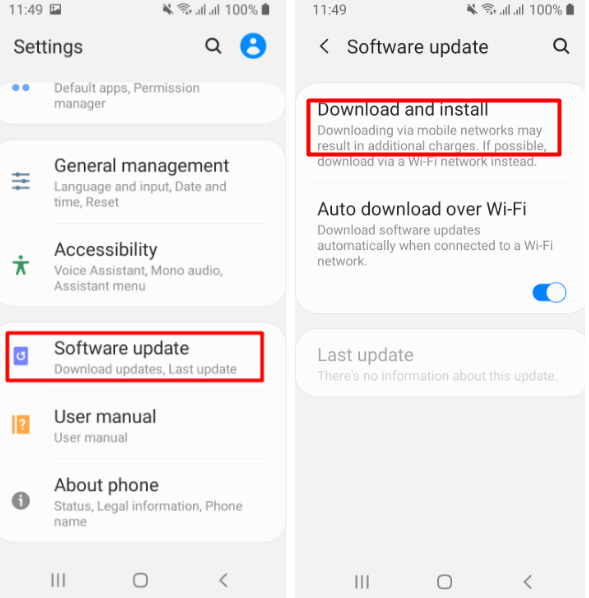
No otras puses, iespējams, ka konkrētajā lietotnē, kuru lejupielādējāt no nezināmas vietnes, ir vīruss vai tā ir kļuvusi traucējoša, kas var jūs apgrūtināt un skārienekrāns nereaģē. Nekavējoties atinstalējiet šādu lietotni no sava tālruņa un pēc tam restartējiet tālruni.
Turiet nospiestu konkrēto lietotni, un tiek atvērta opciju josla. Joslas opcijās pieskarieties Atinstalēt un beidzot pieskarieties labi :
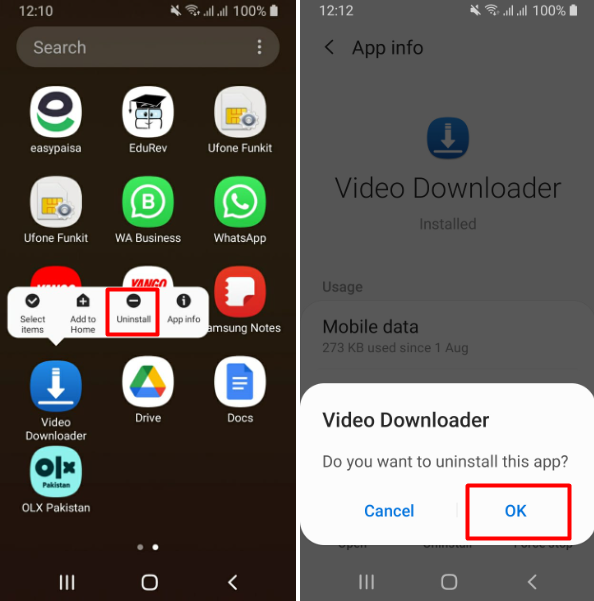
6. labojums: pārbaudiet, vai nav aparatūras problēmu
Dažos gadījumos tālruņa nereaģējošs skārienekrāns var būt aparatūras problēmas vai bojājuma rezultāts. Ekrāna skārienjutīgā zona kļūst bojāta un zaudē savienojumu ar iekšējām elektriskajām sastāvdaļām. Šajā gadījumā problēmu novēršat, nomainot aparatūru no tehniskā remonta centra.
7. labojums: veiciet skārienekrāna pārbaudi
Lai redzētu, vai tālrunī nav citu problēmu, pārbaudiet ekrāna displeju. Ir dažādas metodes, kā pārbaudīt displeju dažādos Android tālruņos. Samsung mobilajos tālruņos ir īpašs kods skārienekrāna displeja pārbaudei. Tālāk ir norādītas dažas darbības, lai pārbaudītu skārienekrānu Samsung mobilajos tālruņos.
1. darbība: Tastatūrā sastādiet *#0*#. Parādīsies ekrāns ar testa opcijām. Pieskarieties TOUCH, parādīsies ekrāna pārbaude:
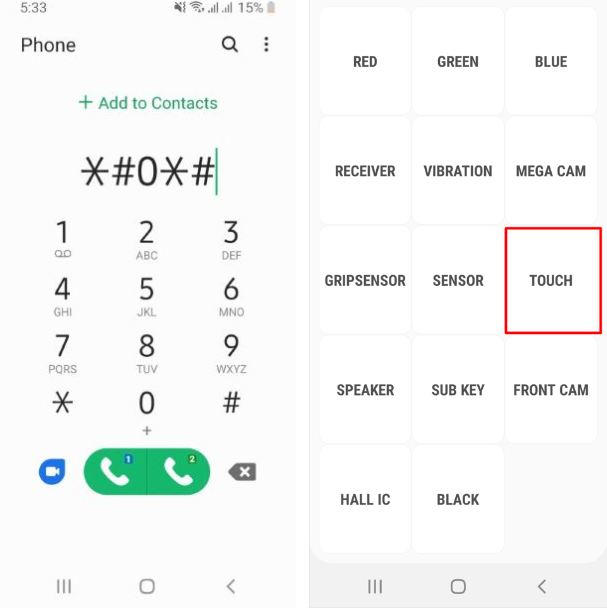
2. darbība: Ekrānā velciet horizontāli, vertikāli un pa diagonāli, rakstā parādīsies zaļa krāsa, ja skārienekrāns ir labā stāvoklī un darbojas normāli.
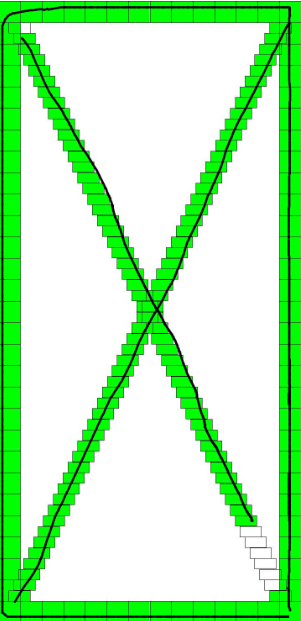
Ja skārienekrāns darbojas normāli, tālrunī ir jābūt kādai citai programmatūras vai iekšējai aparatūras problēmai. Identificējiet problēmu un attiecīgi novērsiet to.
Secinājums
Skārienekrāna nereaģēšana ir izplatīta problēma visiem viedtālruņiem. Tas var būt nejauši saplīsis skāriensodi vai nejauši pilnībā iegremdēts ūdenī un kļūt slapjš. Iespējams, tālrunī ir programmatūras problēmas vai trūkst iekšējās atmiņas.